在日常使用中我们经常需要删除一些不再需要的软件来释放设备的存储空间,对于苹果手机用户来说,删除软件并不像在安卓系统中那样简单直接,需要通过一些特定的步骤来完成。而对于苹果电脑用户来说,卸载软件也是一个常见的操作。苹果手机如何设置删除软件?苹果电脑卸载软件又需要哪些步骤呢?让我们一起来了解一下。
苹果电脑卸载软件步骤
具体步骤:
1.首先,点击屏幕底部 Dock 栏最左边的那个图标,以便对系统内的文件进行浏览。
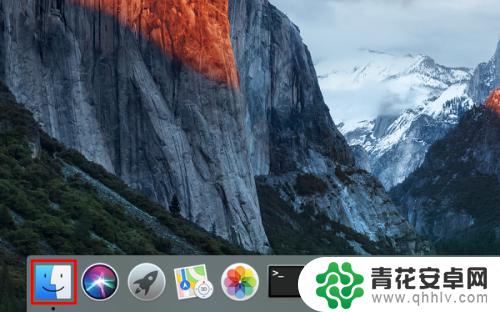
2.打开以后,点击主界面左侧个人收藏下的“应用程序”。
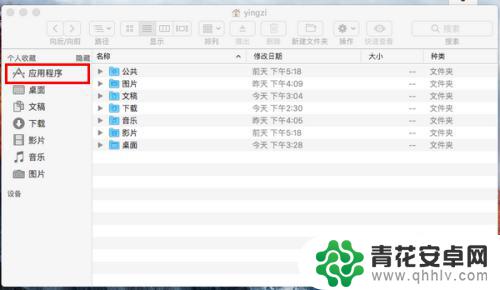
3.然后,在应用程序中找到你想卸载的软件,在上面右击。
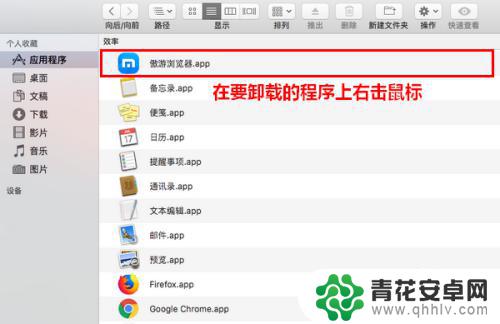
4.在弹出的菜单中,点击“移到废纸篓”。
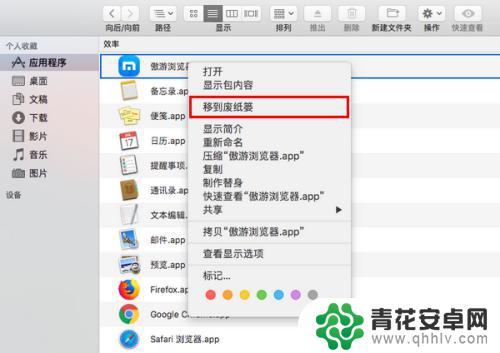
5.这时,将弹出一个对话框,要求你输入当前用户的密码。
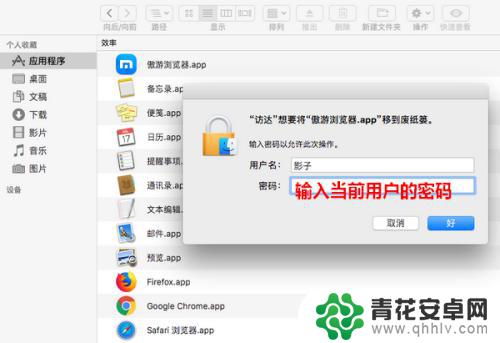
6.密码输入好以后,点击“好”。
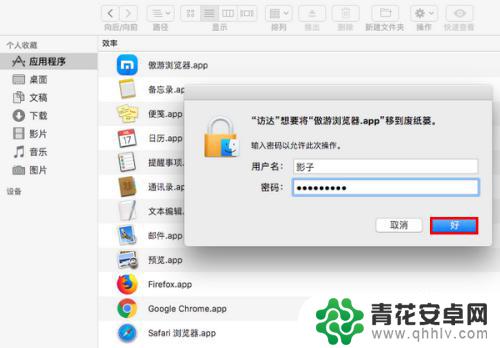
7.点击之后,指定的程序就成功卸载了。
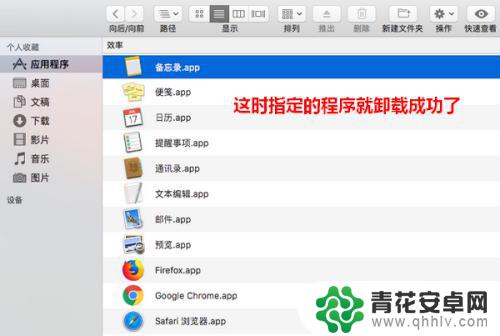
以上就是苹果手机如何设置删除软件的全部内容,有需要的用户可以按照以上步骤进行操作,希望对大家有所帮助。










